目录
| 注意:以上tr正确写法应该<tr>,以此类推。 |
一、HTML表格
a.基本知识
1.table标签
声明一个表格(关于表格的代码全部放在这个标签里面),它的常用属性如下:
- border属性 定义表格的边框,设置值是数值
- cellpadding属性 定义单元格内容与边框的距离,设置值是数值(内间距)
- cellspacing属性 定义单元格与单元格之间的距离,设置值是数值(外间距)
- align属性 设置整体表格相对于浏览器窗口的水平对齐方式,设置值有:left | center | right默认左对齐
- height设置高度
- width设置宽度
<!DOCTYPE html>
<html>
<head>
<meta charset="utf-8">
<title></title>
</head>
<body>
<table border="1px" width=500px height=300px align="center" >
</table>
</body>
</html>以上代码只是用table定义了一个表格,其中边框为1像素,宽高,水平居中。

2.tr标签
定义表格中的一行
3.td和th标签
定义一行中的一个单元格,td代表普通单元格,th表示表头单元格,它们的常用属性如下:
align 设置单元格中内容的水平对齐方式,设置值有:left | center | right
valign 设置单元格中内容的垂直对齐方式 top | middle | bottom
colspan 设置单元格水平合并,设置值是数值
rowspan 设置单元格垂直合并,设置值是数值
<!DOCTYPE html>
<html>
<head>
<meta charset="utf-8">
<title></title>
</head>
<body>
<table border="1px" width=500px height=300px align="center">
<tr>
<td></td>
<td></td>
<td></td>
</tr>
</table>
</body>
</html> 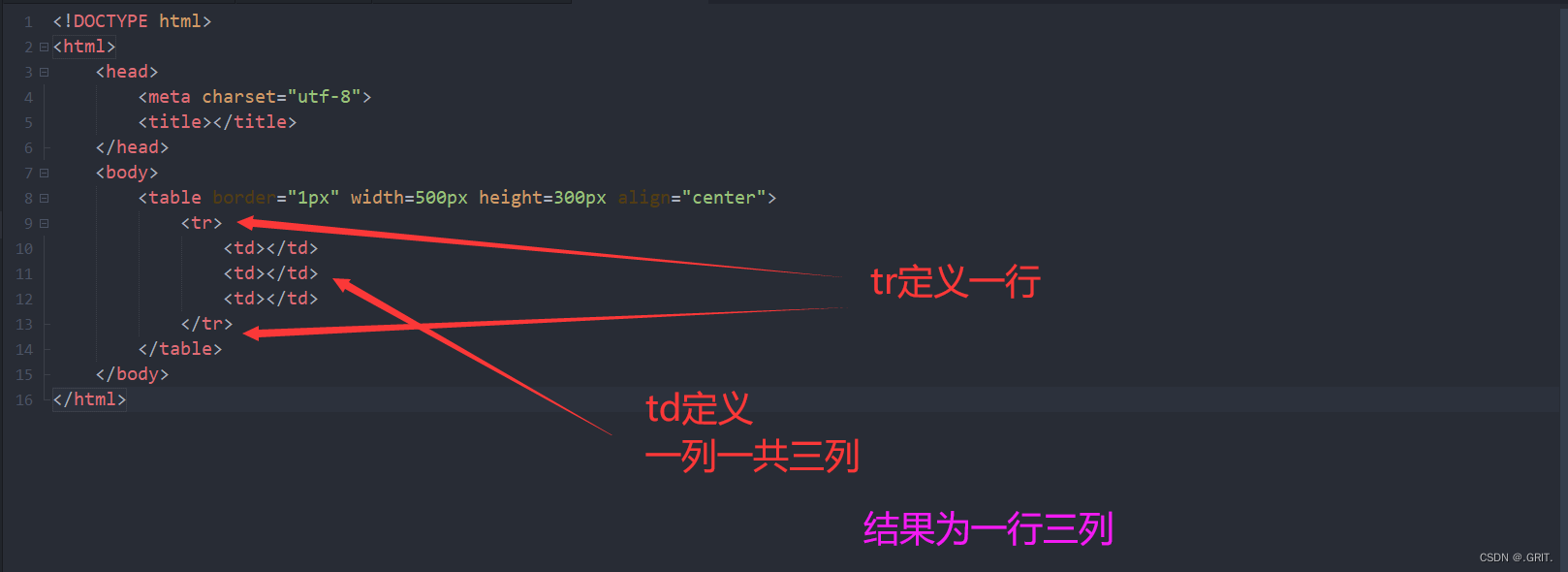

<!DOCTYPE html>
<html>
<head>
<meta charset="utf-8">
<title>表格</title>
</head>
<body>
<h1>表格</h1>
<table border="1px" width=300px height=200px align="center">
<!-- 声明一个表格由其开头和结尾border设置边框像素,
里面的高宽是设置总的高宽
align设置水平方向对齐方式默认先左对齐
属性之间隔开空格就行
-->
<tr><!-- 声明一行h -->
<td align="center">1</td><!-- 画格子 -->
<td>2</td>
<td>3</td>
</tr>
<tr>
<!-- 声明一行h, valign设置垂直对齐-->
<td valign="top" align="center">1</td><!-- 画格子 -->
<td>2</td>
<td>3</td>
</tr>
<tr><!-- 声明一行h -->
<th>1</th><!-- th标签表头:默认水平垂直居中加粗 -->
<th>2</th>
<th>3</th>
</tr>
</table>
</body>
</html>
<!-- 想要在页面画表格 -->
b.练习
1.代码
<!DOCTYPE html>
<html>
<head>
<meta charset="utf-8">
<title>案例</title>
</head>
<body>
<table border="1" height='300' width="700" align="center">
<tr>
<td colspan="5" align="center" >基本情况</td><!-- colspan="5"水平合并 -->
</tr>
<tr>
<td width="15%"></td>
<td width="25%"></td>
<td width="15%"></td>
<td width="25%"></td>
<td rowspan="5" width="20%"><img src="../../../images/person.png" alt="人物图片"></td>
</tr>
<tr>
<td></td>
<td></td>
<td></td>
<td></td>
</tr>
<tr>
<td></td>
<td></td>
<td></td>
<td></td>
</tr>
<tr>
<td></td>
<td></td>
<td></td>
<td></td>
</tr>
<tr>
<td></td>
<td></td>
<td></td>
<td></td>
</tr>
</table>
</body>
</html>2.运行

3.分析
从运行结果来看表格一共有6行每行有5列
所以大致的思路是6个tr标签每一个tr包5个td
而本代码思路是在第一行的时候定义5列其余代码可以只定义4列
4.感悟
当我们在第一行定义了格子3列时,后面只要定义一行就自动是三列,无需进行再定义
c.案例
<!DOCTYPE html>
<html>
<head>
<meta charset="utf-8">
<title>个人简历</title>
</head>
<body topmargin="0"><!-- 顶格 -->
<table align="center" height="800" width="800" border="0" cellpadding="0" cellspacing="0"><!-- 实现边界消失 -->
<!-- cellpadding="20" cellspacing="20" -->
<!-- cellpadding:表格中格子里面的内容离格子本身各边线的距离 -->
<!-- 格子与格子之间的距离cellspacing -->
<tr>
<td width="260" valign="top" bgcolor="#f2f2f2">
<table width="200" border="0" cellpadding="0" cellspacing="0" align="center">
<tr>
<td height="100"></td>
</tr>
<tr>
<td align="right"><img src="../../../images/person.png" alt="人物图片"></td>
</tr>
<tr>
<td align="right"> 张达山</td>
</tr>
<tr>
<td align="right">13326489976</td>
</tr>
<tr>
<td align="right">5642316548@qq.com</td>
</tr>
</table>
</td>
<td width="30"></td>
<td width="480" valign="top">
<table width="480" border="0" cellpadding="0" cellspacing="0">
<tr>
<td height="80"></td>
</tr>
<tr>
<td align="right"><img src="../../../images/resume.png" alt="个人简历背景"></td>
</tr>
</table>
<br>
<hr>
<br>
<table width="480" height="200" border="0" cellpadding="0" cellspacing="0">
<tr>
<td colspan="2" ><b>个人基本情况</b></td>
</tr>
<tr>
<td><b>姓 名:</b>张达山</td>
<td><b>籍 贯:</b>北京昌平</td>
</tr>
<tr>
<td><b>性 别:</b>男 </td>
<td><b>身 高:</b>175cm</td>
</tr>
<tr>
<td><b>民 族:</b>汉</td>
<td><b>体 重:</b>70kg</td>
</tr>
<tr>
<td><b>出生日期</b>:1992.03.28</td>
<td><b>电 话:</b>18210898888</td>
</tr>
<tr>
<td><b>现居住地</b>:昌平天通苑</td>
<td><b>专 业:</b>工业设计</td>
</tr>
</table>
<br>
<br>
<table width="480" height="80" border="0" cellpadding="0" cellspacing="0">
<tr>
<td><b>教育背景及工作经历</b></td>
</tr>
<tr>
<td><b>2008.09-2011.06</b>北京邮电大学 工业设计专业</td>
</tr>
<tr>
<td><b>2011.06-2012.09</b>北京微创信息科技有限公司 任前端开发工程师</td>
</tr>
</table>
<br>
<br>
<table width="480" height="80" border="0" cellpadding="0" cellspacing="0">
<tr>
<td><b>所获证书</b></td>
</tr>
<tr>
<td><b>2009年:</b>荣获“高级美术设计师”证书</td>
</tr>
<tr>
<td><b>2009年:</b>荣获“优秀班干部”证书</td>
</tr>
</table>
</td>
<td width="30"></td>
</tr>
</table>
</body>
</html>
<!--
布局的两个方式:
1.table布局---传统布局
2.html+css布局(DIV+CSS)
-->
1. 效果:

2.分析



图1
从图1可知代码并没有给这一行的每一个设置高度,其默认高度是文字或图片自然撑开的。
br标签实现换行
hr标签实现水平线的绘制

二、总结
学习了table表格其中
1.<table width="" height="" align="" border="" ></table>
2.</br> </hr>
3.tr定义一行 td定义一列 th定义主列 <b></b>标签加粗






















 3200
3200











 被折叠的 条评论
为什么被折叠?
被折叠的 条评论
为什么被折叠?










